En esta entrada vamos a ver cómo instalar Java OpenJDK en Debian 12 Bookworm paso a paso, de manera que podrás trabajar en tu servidor o VPS Debian con este lenguaje de programación o ejecutar aplicaciones basadas en el mismo.
Este tutorial está disponible para otras versiones de Debian que puedes encontrar en la caja de búsqueda de nuestro sitio.
Tabla de contenidos
Antes de instalar Java en Debian 12 Bookworm
Para poder seguir los pasos de esta guía de instalación de Java OpenJDK en Debian 12 Bookworm únicamente deberás cumplir los siguientes requisitos mínimos:
- Una máquina Debian 12 Bookworm actualizada.
- Acceso a línea de comandos con permisos de sudo.
- Conexión a Internet.
Seguramente ya cumples todos estos requisitos, así que puedes abrir una terminal de comandos y empezamos con esta tarea.
Cómo instalar Java en Debian 12 Bookworm
Vamos a instalar Java OpenJDK en Debian 12 desde los repositorios de la distribución, así que previamente actualizaremos la información de los mismos:
~$ sudo apt update
Deberíamos tener claro qué entorno de Java es el que necesitamos para nuestra máquina Debian 12, ya que existen dos posibilidades:
- El entorno de ejecución de Java o JRE (Java Rutime Evironment), que contiene la máquina virtual de Java y lo necesario para ejecutar aplicaciones realizadas en este lenguaje.
- El kit de desarrollo de Java o JDK (Java Development Kit), que además contiene lo necesario para desarrollar aplicaciones Java.
En caso de duda, el JDK contiene el JRE, pero en la mayoría de ocasiones lo que necesitamos es el JRE.
La implementación de Java OpenJDK para Debian 12 Bookworm contiene sólo una versión del lenguaje: Java 17.
Versiones completas y versiones headless
Debian 12 ofrece además de las versiones completas otras versiones más ligeras, denominadas headless, que no contienen los componentes típicos de las aplicaciones gráficas. Por tanto, estos paquetes son interesantes para sistemas de consola o servidores.
En Debian 12 estos paquetes están disponibles tanto para el JRE como para el JDK.
Los nombres de los paquetes son idénticos, pero se les añade el sufijo –headless.
Instalando Java
Si queremos instalar el kit de desarrollo o JDK de la versión por defecto, los paquetes que necesitamos son default-jdk o default-jdk-headless:
~$ sudo apt install -y default-jdk
Es equivalente a indicar directamente la versión JDK de Java 17, cuyos paquetes serían openjdk-17-jdk u openjdk-17-jdk-headless:
~$ sudo apt install -y openjdk-17-jdk
Si optamos por el JRE de Java, los paquetes de la versión por defecto son default-jre y default-jre-headless:
~$ sudo apt install -y default-jre
Que igualmente sería lo mismo que instalar los paquetes de la versión 17, los paquetes openjdk-17-jre y openjdk-17-jre-headless:
~$ sudo apt install -y openjdk-17-jre
Comprobar la versión instalada
Sea cual sea la versión instalada, puedes conocer la revisión exacta de que dispones en cualquier momento desde consola con el comando java:
~$ java -version openjdk version "17.0.11" 2024-04-16 OpenJDK Runtime Environment (build 17.0.11+9-Debian-1deb12u1) OpenJDK 64-Bit Server VM (build 17.0.11+9-Debian-1deb12u1, mixed mode, sharing)
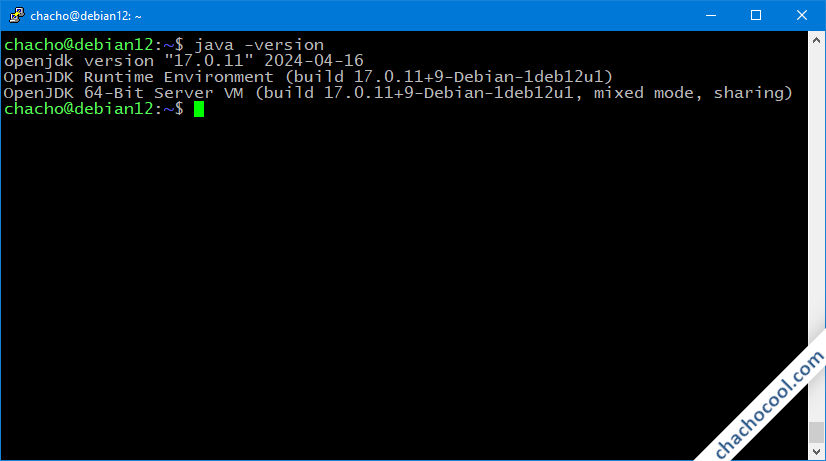
Cómo configurar Java en Debian 12 Bookworm
Realmente no hay mucho que configurar en Java para Debian 12, ya que los paquetes dejan este lenguaje prácticamente listo para su uso inmediato. Pero siempre se pueden realizar algunos ajustes extra.
Configurar la variable JAVA_HOME
Aunque la mayoría de aplicaciones no la usan, podríamos encontrar alguna que necesite tener configurada la variable de entorno JAVA_HOME. Los paquetes de Debian 12 no configuran esta variable, como podemos comprobar desde consola:
~$ echo $JAVA_HOME ~$
Pero si se diera el caso, es fácil configurar dicha variable. Para ello editamos el archivo environment:
~$ sudo nano /etc/environment
Y añadimos al final del mismo la variable JAVA_HOME con la ruta base de la versión de Java por defecto:
... JAVA_HOME=/usr/lib/jvm/default-java
Guardamos los cambios y, para no esperar a un nuevo inicio de sesión podemos incorporar este archivo al entorno con el comando source:
~$ source /etc/environment
De esta forma la variable de entorno JAVA_HOME está disponible para cualquier script o aplicación que lo requiera:
~$ echo $JAVA_HOME /usr/lib/jvm/default-java
Conclusión
Ahora que sabes cómo instalar Java OpenJDK en Debian 12 Bookworm ya puedes realizar tus propios desarrollos en este lenguaje, o establecer la base sobre la que trabajan aplicaciones y sistemas de terceros.
Si tienes alguna duda, pregunta, sugerencia, corrección, etc. puedes dejarnos un comentario. Los comentarios están moderados (para evitar en la medida de lo posible el molesto SPAM), pero se revisan prácticamente a diario.
Y si gracias a nuestra breve guía ya dispones de este lenguaje en tu propia máquina y quieres agradecérnoslo, puedes contribuir al mantenimiento en línea de este sitio y la creación de nuevos tutoriales y artículos.
Puedes ayudarnos dejando una propina de tan sólo 1 $ desde PayPal:
¡Gracias!